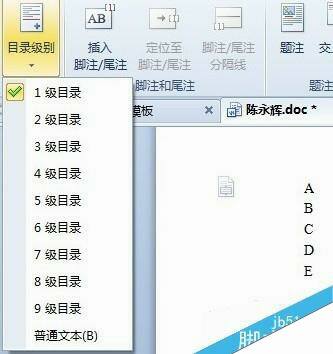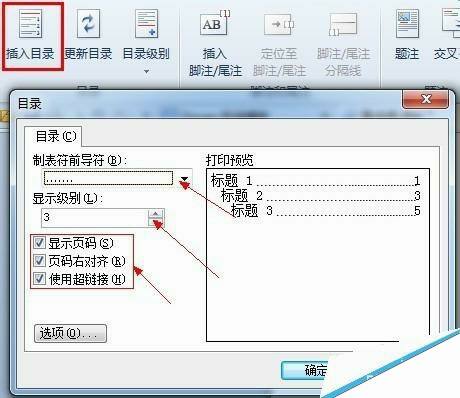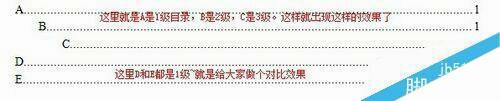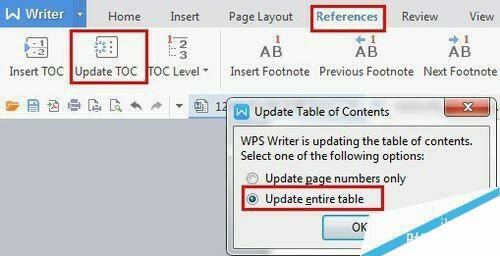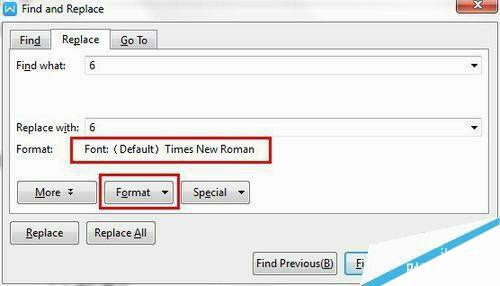2013word文档怎么创建目录?创建目录方法介绍
办公教程导读
收集整理了【2013word文档怎么创建目录?创建目录方法介绍】办公软件教程,小编现在分享给大家,供广大互联网技能从业者学习和参考。文章包含553字,纯文字阅读大概需要1分钟。
办公教程内容图文
然后看到我们的目录名,这里我用了ABCDE来表示5个目录。选择要做目录的那行,然后就点击目录级别,根据自己的需求,选择自己要的级别。这里我选择了1级目录
然后下面的BCDE目录也是,根据自己的需要,做上步同样的操作。例如设置在论文的标题上。
当我们都做好上面那步之后,这样就可以点击插入目录了。然后会弹出一个对话框,也是根据自己的需要,进行选择。然后确定就可以了!
效果就这样出来了~看看你们是否成功了
附加经验
就是创建好之后,如果修改过标题的level级别。这时不用重新插入目录。而是可以更新目录。可以只更新目录对应的页码,或全部更新。
再更新之后,可能目录的格式变了。例如英文和数字需要Times New Roman格式。这时你不用一个个去修改。可以使用查找替换功能。设置好要替换的格式,替换的内容一样。
注意事项
记得要每个目录名都选择是几级目录,才能创建成功哦